Lệnh top trong Linux cung cấp các số liệu thống kê hữu ích về tài nguyên hệ thống. Chúng ta có thể sử dụng nó để xem lượng sử dụng CPU và bộ nhớ cùng với thông tin quy trình của các dịch vụ đang chạy. Bạn cũng có thể tìm thấy các quy trình zombie bằng cách sử dụng lệnh này. Vì vậy, thành thạo lệnh top là điều bắt buộc đối với quản trị viên Linux.
Bài viết dưới đây cung cấp một cái nhìn tổng quan về lệnh top và chỉ ra cách sử dụng top trong các tình huống thực tế.
1. Lệnh top hoạt động như thế nào?
Theo mặc định, top hiển thị danh sách các quy trình đang chạy cùng với các chỉ số CPU tiêu chuẩn. Bạn có thể coi phần đầu tiên của đầu ra là trang tổng quan (dashboard). Phần dưới cùng hiển thị danh sách quy trình và thời gian thực của tất cả các quy trình đang chạy.
Trang tổng quan bao gồm năm dòng, mỗi dòng chứa một số chỉ số. Dòng đầu tiên hiển thị thông tin ngắn gọn về hệ thống, chẳng hạn như thời gian uptime, mức độ tải trung bình (load average)* và số lượng người dùng hiện đang đăng nhập. Các quy trình được hiển thị ở dòng thứ hai. Dòng thứ ba hiển thị tải CPU (CPU load) và hai dòng sau cho biết mức sử dụng bộ nhớ.
*Thời gian uptime là thời gian server/ máy chủ hoạt động liên tục, không “chết máy”
* Load Average” của CPU: số lượng process cần tài nguyên tính toán của CPU tại thời điểm nhất định.
Lưu ý rằng các lệnh bạn chỉ định trong khi chạy top có phân biệt chữ hoa chữ thường. Ví dụ, hai phím n và N thực hiện các hoạt động khác nhau.
1.1 Hiển thị tất cả các quá trình đang chạy
Khi được sử dụng mà không có bất kỳ đối số nào, lệnh top sẽ xuất ra danh sách tất cả các quy trình hiện đang chạy.
topĐầu ra:
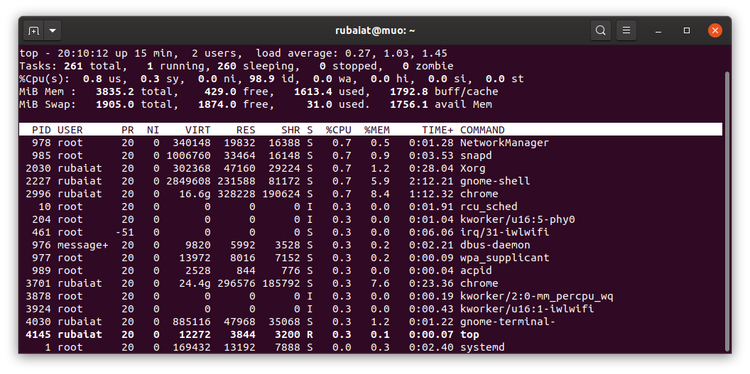
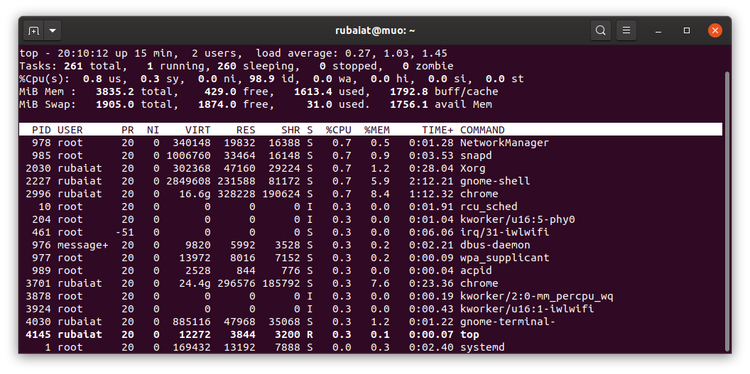
Bạn có thể điều hướng đầu ra bằng các phím Lên, Xuống , PageUp và PageDown trên bàn phím của mình. Nhấn q để đến shell.
1.2 Sắp xếp các quy trình Linux theo PID
Bạn có thể sắp xếp danh sách quy trình theo ID chương trình (Program ID, viết tắt là PID) của chúng. Nhấn phím N khi chạy top để sắp xếp các quy trình dựa trên PID.
1.3 Sắp xếp các quy trình theo bộ nhớ và mức sử dụng CPU
Đầu ra của top mặc định sắp xếp danh sách quy trình dựa trên lượng sử dụng CPU. Bạn có thể sắp xếp danh sách theo mức sử dụng bộ nhớ bằng phím M trên bàn phím. Nhập P để sắp xếp lại theo CPU.
1.4 Sắp xếp các quy trình theo thời gian chạy
Nếu bạn muốn tìm hiểu thời gian các quá trình đang chạy (running time) trên máy của mình, hãy nhấn các phím M và T.
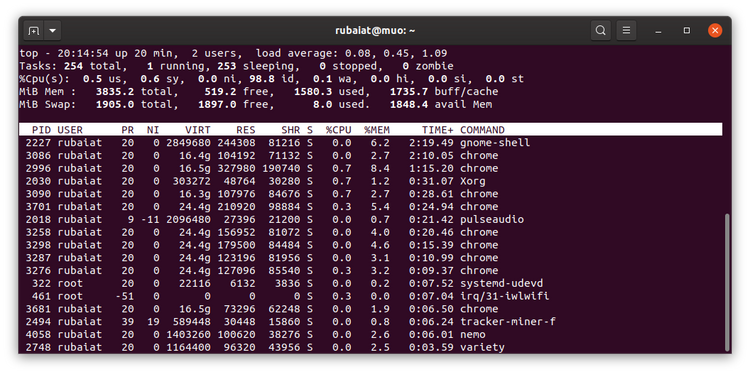
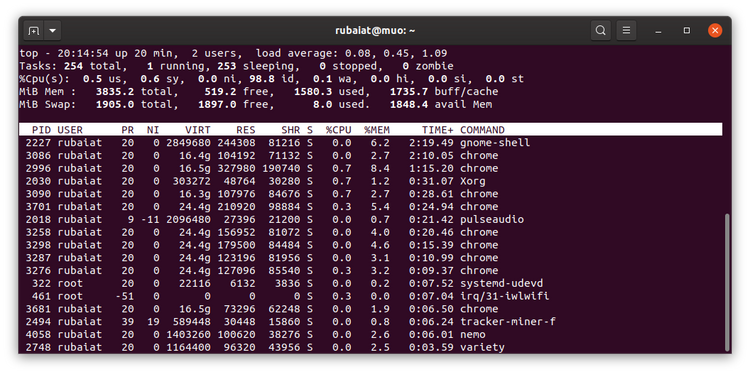
1.5 Hiển thị các quy trình đang chạy cho người dùng cụ thể
Chúng ta có thể xem danh sách tất cả các tiến trình đang chạy thuộc về một người dùng cụ thể. Khi ở top, nhấn u, sau đó nhập tên người dùng và nhấn Enter. Bạn cũng có thể sử dụng tùy chọn -u ở top, theo sau là tên người dùng để thực hiện việc này.
top -u rootLệnh nói trên xuất ra tất cả các tiến trình thuộc về người dùng root.
1.6 Làm nổi bật các quy trình đang hoạt động
Nếu bạn nhập phím z bên trong top, nó sẽ đánh dấu tất cả các quy trình Linux đang hoạt động. Điều này làm cho việc điều hướng các quy trình đang hoạt động trở nên đơn giản hơn.
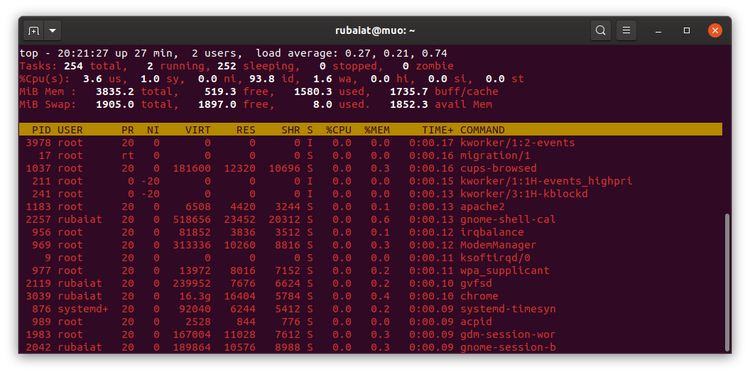
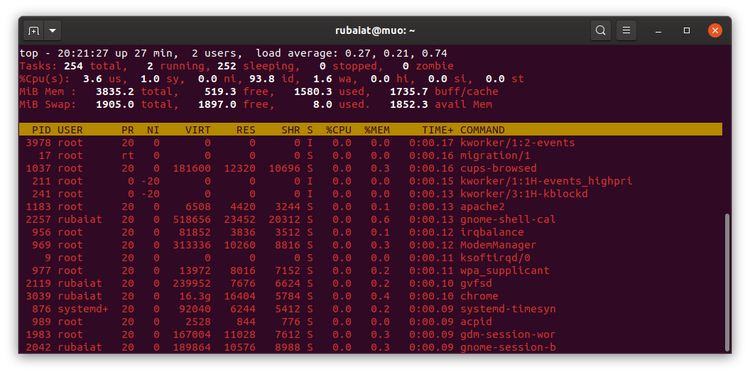
1.7 Thay đổi khoảng cách thời gian làm mới đầu ra
Theo mặc định, top làm mới (refresh) đầu ra của nó sau mỗi ba giây. Tuy nhiên, bạn có thể dễ dàng đặt giá trị này thành giá trị tùy chỉnh bằng cách nhấn d theo sau là giá trị bạn chọn.
1.8 Thay đổi mức độ ưu tiên của quy trình
Bạn có thể thay đổi mức độ ưu tiên của quy trình Linux bằng cách đặt giá trị renice tùy chỉnh bên trong top. Nhập r theo sau là PID của quy trình và sau đó nhập giá trị renice mới của nó.
1.9 Hiển thị các quy trình không hoạt động
Chúng ta có thể xem danh sách tất cả các tiến trình không hoạt động (idle programs) bằng cách nhấn phím i.
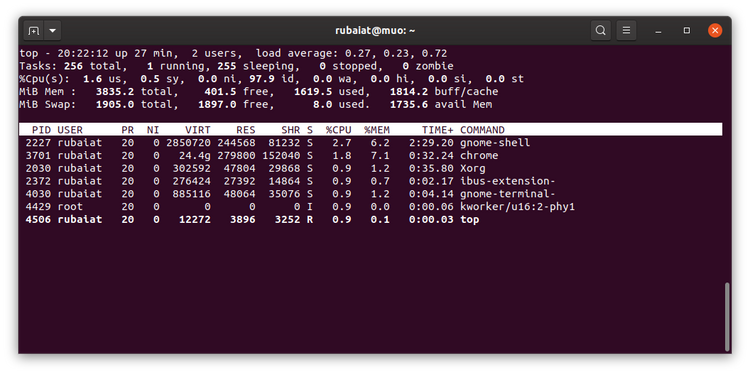
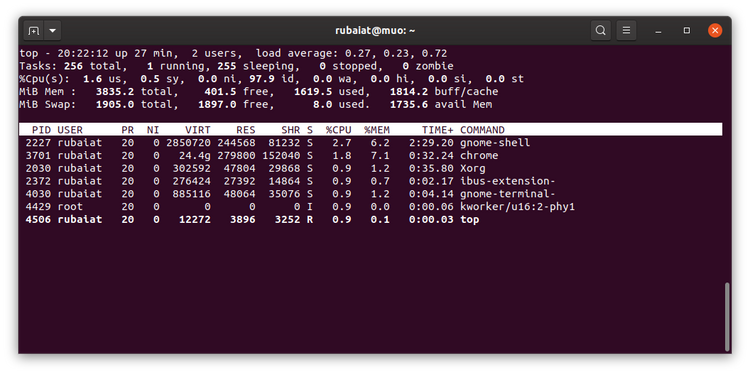
1.10 Ngừng một quy trình Linux bằng PID
Lệnh top trong Linux cho phép chúng ta hủy một tiến trình đang chạy trực tiếp từ giao diện. Để kết thúc một quy trình, hãy nhập k theo sau là PID của quy trình đó. Nó sẽ hữu ích khi đối phó với các quy trình zombie.
2. Kết luận
Lệnh top trong Linux giúp việc quản lý quy trình trở nên đơn giản hơn cho người mới bắt đầu. Chúng ta có thể sử dụng top cho tất cả các loại nhiệm vụ, bao gồm giám sát tài nguyên hệ thống và quản lý các quy trình bị treo. Vì vậy, bất kể bạn là một người mới sử dụng Linux hay một chuyên gia, bạn đều nên thành thạo lệnh này.
>>> Nếu bạn đang có nhu cầu học lập trình trực tuyến, tìm hiểu ngay tại đây:


- Tất cả những điều bạn cần biết về khóa học lập trình tại FUNiX FPT
- 5 Điểm đáng chú ý tại khóa học lập trình trực tuyến FPT – FUNiX
- Từ A-Z chương trình học FUNiX – Mô hình đào tạo lập trình trực tuyến số 1 Việt Nam
- Lý do phổ biến khiến học viên nước ngoài chọn FUNiX
- Lưu ý để học blockchain trực tuyến hiệu quả cao tại FUNiX
- Lý do nữ giới nên chọn FUNiX để học chuyển nghề IT
- FUNiX trở thành đối tác của Liên minh Blockchain Việt Nam
- 3 lý do bạn trẻ nên học blockchain trực tuyến ở FUNiX














Bình luận (0
)